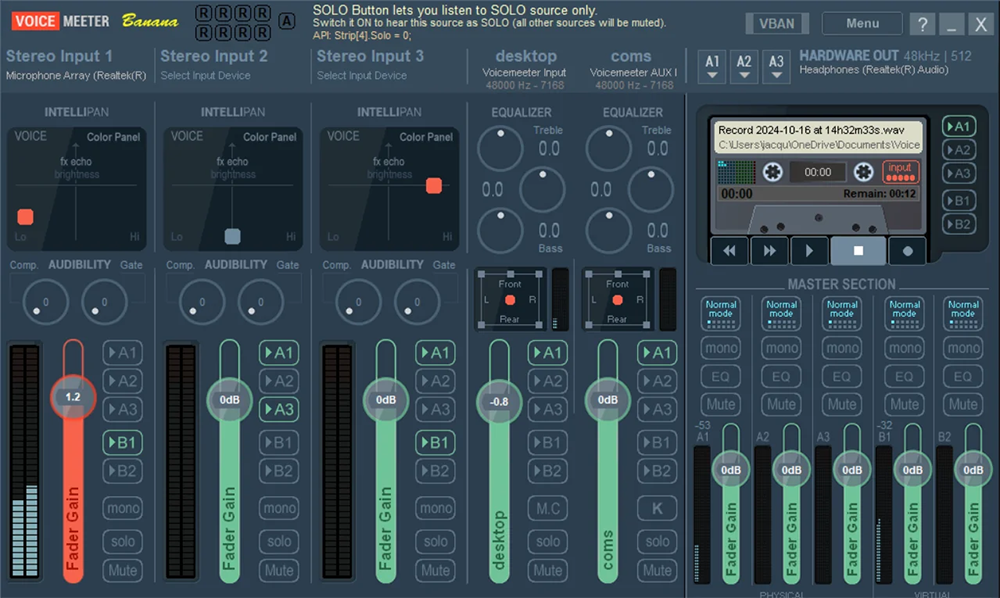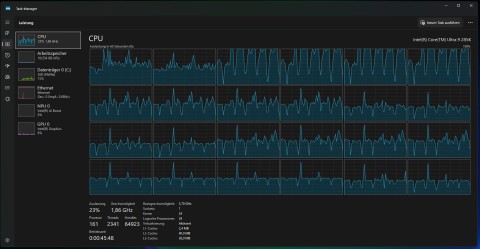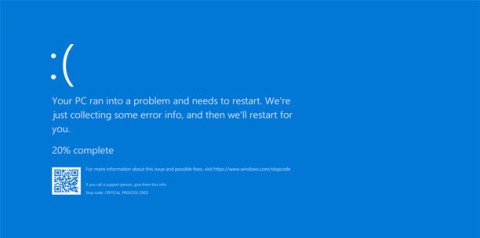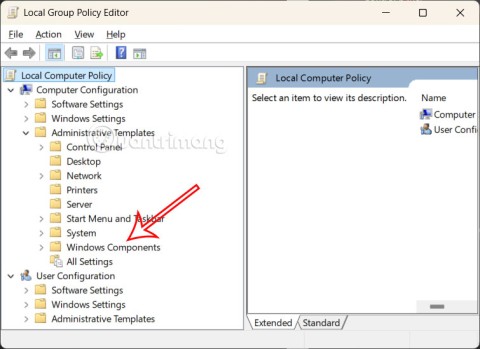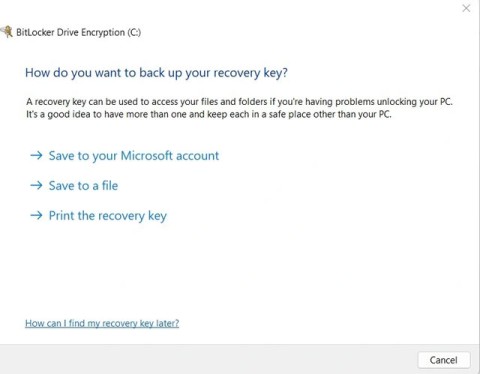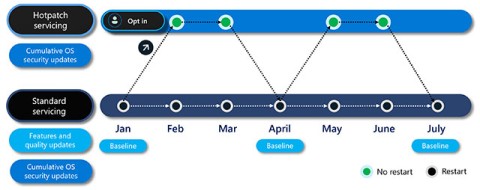A versão 24H2 é um lançamento importante para o Windows 11 e lançou uma série de novas atualizações para os usuários este ano. Esta atualização trouxe muitas melhorias significativas em comparação com as versões anteriores, tanto em termos de recursos quanto de melhorias de interface.
Mas sejamos honestos, as atualizações do Windows 11 são notoriamente problemáticas. Assim como as versões anteriores, a versão mais recente apresenta um problema que os usuários devem estar cientes antes de instalar a atualização. O problema é tão grave que a Microsoft bloqueou a atualização 24H2 do Windows 11.

Um software chamado Voicemeeter é o culpado por forçar a Microsoft a suspender temporariamente a compatibilidade com PCs com Windows 11 que utilizam este aplicativo. Simplificando, qualquer computador que tenha o Voicemeeter instalado não será atualizado para o Windows 11 24H2 por enquanto, e esta é apenas uma medida temporária.
O motivo é que o driver do Voicemeeter não é compatível com o Gerenciador de Memória 24H2 do Windows 11, o que causa o erro de tela azul. Portanto, esse erro não é totalmente culpa da Microsoft. A VB-Audio Software, empresa que desenvolveu o aplicativo Voicemeeter, começou a corrigir o problema, mas não está claro quanto tempo isso levará.
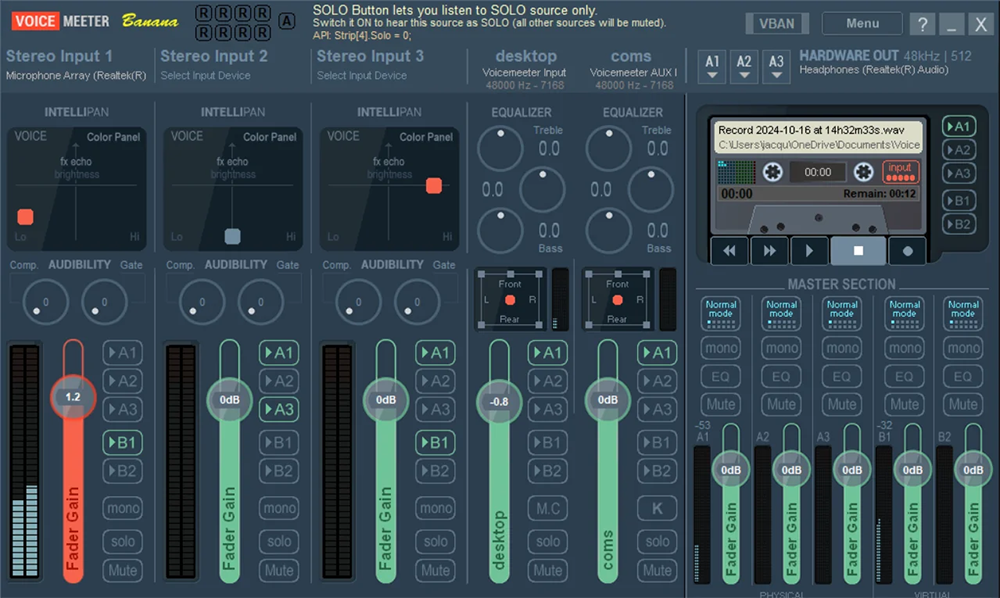
Se você tiver o Voicemeeter instalado no seu PC, não receberá a atualização 24H2 pelo Windows Update nas Configurações. Além de atualizar diretamente no Windows 11, você pode instalar a atualização de recursos mais recente do Windows 11 usando o Assistente de Instalação do Windows 11 ou as ferramentas de criação de mídia, mesmo se estiver usando o Voicemeeter no seu PC.